Apple neobnovuje svou řadu Mac tak často jako iPhone. Poslední inovací, kterou Apple provedl u svých MacBooků, je zahrnutí Touch Baru. Touch Bar je dotykový vstupní proužek umístěný těsně nad klávesnicí na novějších MacBookech. Tato lišta obsahuje softwarová tlačítka, která se aktualizují podle aktivní aplikace na obrazovce. Vývojáři mají možnost podporovat Touch Bar a zahrnout do něj softwarové klávesy specifické pro aplikaci. Je to pěkná hardwarová funkce, ale nemusí se vyplatit upgradovat váš MacBook. Vzhledem k tomu, jak omezené jsou nové MacBooky z hlediska portů, uživatelé dávají přednost starším modelům. To znamená, že pokud se vám líbí myšlenka Touch Baru, můžete získat virtuální Touch Bar na macOS s jednoduchou aplikací s názvem Touch Bar Simulator.
Virtuální dotykový panel v systému macOS
Touch Bar Simulator přidá na obrazovku virtuální Touch Bar. Můžete s ním komunikovat a všechny aplikace, které jsou vytvořeny pro práci s Touch Barem, mohou pracovat s tímto virtuálním. Jednoduše si stáhněte a spusťte aplikaci. Chcete-li jej používat, musíte používat macOS 10.12.2 nebo vyšší.

Tlačítka, která vidíte na virtuálním Touch Baru, se budou měnit podle toho, která aplikace je aktivní. Na níže uvedeném snímku obrazovky můžete vidět tlačítka, která se zobrazují, když je Safari aktivní. Na Touch Baru lze také spouštět další aplikace Touch Baru a můžete je používat, jako byste na svém Macu měli skutečný fyzický Touch Bar.
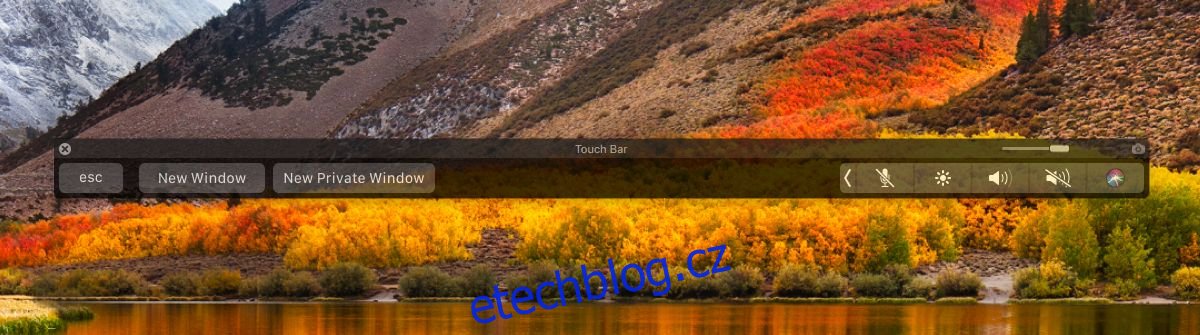
macOS vám umožňuje pořídit snímek obrazovky Touch Bar, ale ten virtuální má k tomu také tlačítko. Klepnutím na malé tlačítko fotoaparátu v pravém horním rohu pořídíte snímek virtuální dotykové lišty. Posuvník vedle tlačítka fotoaparátu vám umožňuje spravovat neprůhlednost pruhu. Posuňte ji doprava, aby byla lišta neprůhlednější, a posunutím doleva ji zprůhlední. Virtuální lištu můžete přesunout kamkoli na obrazovce.
Použití virtuální dotykové lišty
Ve výchozím stavu má virtuální Touch Bar vlevo tlačítko Esc, tj. Escape. Vpravo je sada systémových přepínačů a tlačítko pro jejich rozbalení. Některé exkluzivní aplikace Touch Baru mohou přidat další tlačítka vpravo, ale aplikace nemohou zcela odstranit systémové přepínače. Pokud jde o klávesy vpravo, aplikace třetích stran zde mohou přidat pouze jednu nebo dvě klávesy. Chcete-li získat přístup k dalším klávesám, jak systémovým, tak i třetím stranám, klepněte na tlačítko rozbalení.

